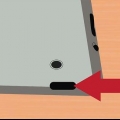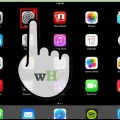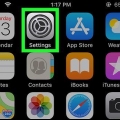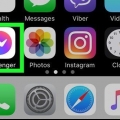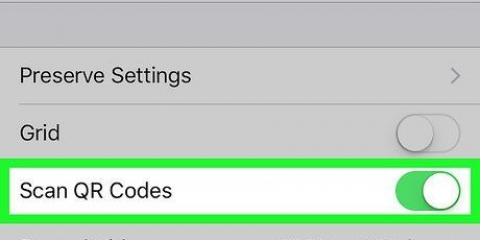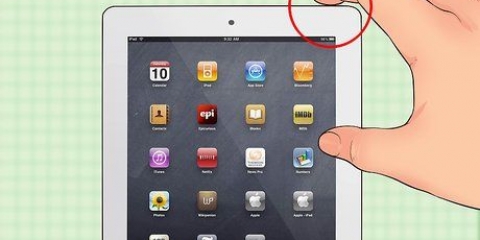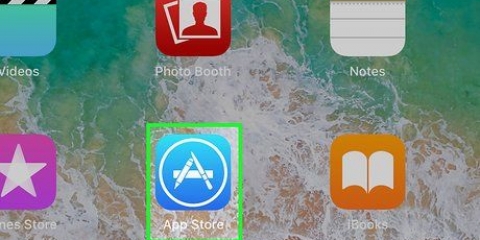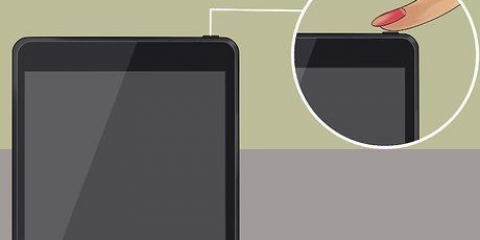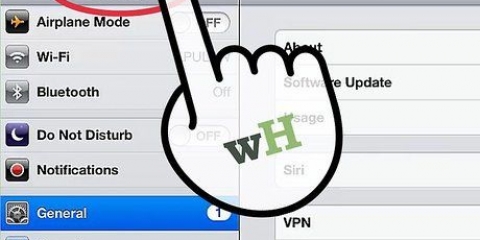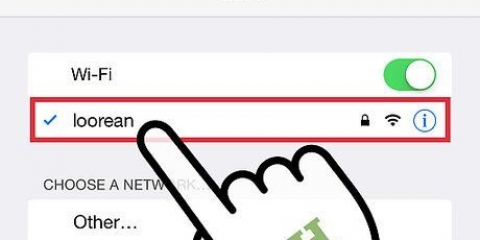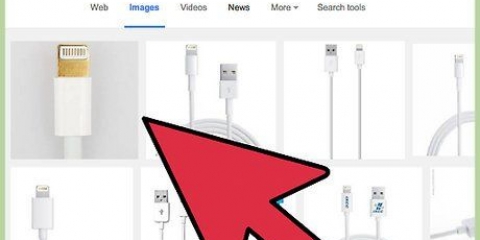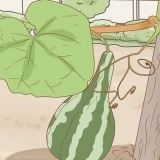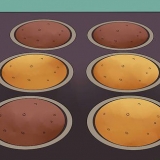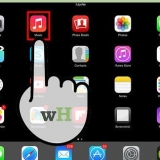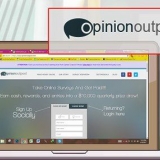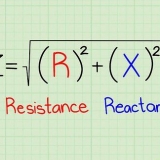Om du bär en ansiktsmask kommer du att bli ombedd att ange ditt lösenord för bekräftelse. Var försiktig så att du inte av misstag täcker kameran med fingret.

Om du har aktiverat Touch ID, använd fingret som används för Touch ID för att trycka på knappen. Detta kommer automatiskt att låsa upp din iPad. Om Touch ID inte registrerar något kan du behöva rotera eller flytta fingret för att det ska läsa ordentligt. 


Om din iPad har en hemknapp: Tryck och håll ned den övre knappen och hemknappen samtidigt tills avstängningsreglaget visas. Dra reglaget för att stänga av din iPad. Om din iPad inte har en hemknapp: Tryck och håll ned hemknappen och en av volymknapparna samtidigt. När skjutreglaget Power off visas drar du det för att stänga av iPad.




Lås upp en ipad
iPads innehåller en mängd olika säkerhetsfunktioner som kan hjälpa dig att låsa dem och hålla din data säker. Om du försöker för många gånger att låsa upp en iPad kommer den att inaktiveras för säkerhets skull. Om detta händer kan du återställa lösenordet genom att fabriksåterställa din iPad. Så länge du har säkerhetskopierat din iPad till iCloud på din dator kommer du inte att förlora någon data under denna process. Den här artikeln visar dig hur du låser upp din iPads skärm och även vad du ska göra om din iPad är avstängd efter flera misslyckade inloggningsförsök.
Steg
Metod 1 av 3: Med Face ID

1. Tryck på den övre knappen på din iPad. Den är placerad på den övre kanten av surfplattan. Detta kommer att väcka skärmen.
- Du kan också slå på skärmen genom att trycka på den.

2. Titta på din iPad. Håll huvudet cirka 25 till 50 cm eller en armlängds avstånd från iPad.

3. Svep uppåt från botten av skärmen. När du känner igen ditt ansikte visas en olåst hänglåsikon – svep uppåt från skärmens nederkant för att låsa upp din iPad.
Metod 2 av 3: Med en kod och Touch ID

1. Tryck på hemknappen eller den översta knappen. Om din iPad har en stor hemknapp längst ner på skärmen, tryck på den. Om det inte finns någon hemknapp, använd knappen längst upp.

2. Ange ditt lösenord. När ditt lösenord har godkänts kommer din iPad-skärm att låsas upp.
Om du anger koden felaktigt 10 gånger blir koden ogiltig.
Metod 3 av 3: Lås upp en inaktiverad iPad

1. Visa avstängningsmeddelandet. Om du ser ett meddelande på din iPad som säger inaktiverad beror det på att du har försökt för många utan framgång för att låsa upp skärmen. Om du uppmanas att försöka igen efter en viss tid (som 1 minut eller 15 minuter), få inte panik - försök bara igen efter denna tid. Men efter 10 misslyckade försök kommer din iPad att förbli inaktiverad tills du återställer enheten till fabriksinställningarna.
- Så länge du har säkerhetskopierat iPad till iCloud på en dator bör du enkelt få alla dina inställningar och filer på plats igen. Om du inte gjorde en säkerhetskopia kan du ha förlorat dessa filer och inställningar för alltid.
- Anslut inte din iPad till din dator än – först måste du sätta iPad i återställningsläge.

2. Stäng av din iPad. Stegen varierar beroende på om din iPad använder Face ID eller har en hemknapp:

3. Tryck och håll ned den översta knappen (eller hemknappen, om du har en) medan iPad ansluts till din dator. Tryck och håll ned den här knappen medan iPad ansluts till datorn med en Lightning-kabel. Du kan släppa fingret från knappen när du ser skärmen för återställningsläge på din iPad – den här har en bild av en dator och en laddningskabel.

4. Öppna Finder (Mac) eller iTunes (Windows). Finder är den tvåfärgade smileyikonen på Dock längst ned på din Mac-skärm. Om du använder Windows, öppna iTunes – det finns i Windows-menyn.

5. Välj din iPad. Om du använder Finder klickar du på din iPads namn i den vänstra panelen. Om du använder iTunes klickar du på iPad-ikonen längst upp till vänster i iTunes.

6. Klicka påAtt återhämta sig. Detta är alternativet i mitten när du ansluter iPad till iTunes eller Finder medan den är i återställningsläge. iTunes eller Finder kommer nu att ladda ner programvara för att starta återställningsprocessen. Följ instruktionerna på skärmen för att fortsätta.

7. Konfigurera din iPad. När iPad har återställts måste du ställa in den igen som om den vore ny. Detta låter dig välja en ny kod och ställa in nya säkerhetsfunktioner som Touch ID eller Face ID.
Under installationen kommer du att bli tillfrågad om du vill återställa från en säkerhetskopia på iCloud eller på en dator – se till att välja alternativet att återställa från säkerhetskopia så att du kan få tillbaka dina filer och inställningar.
Оцените, пожалуйста статью